Например, если кому-то из кандидатов вы не можете сейчас сделать предложение, добавьте в его карточку две метки «Название позиции» и «Кадровый резерв». Как только у вас откроется новая вакансия, запустите в базе Talantix поиск кандидатов по этим двум меткам.
Такой метод значительно сократит время и ресурсы на подбора персонала.
Как добавить метку в карточку кандидата
- Чтобы найти карточку кандидата, которому вы хотите присвоить метку, зайдите в раздел «Вакансии», выберите нужную вакансию и кандидата в вакансии.
Также вы можете найти кандидата в разделе «Кандидаты». Читайте подробнее о том, как можно осуществлять поиск по базе кандидатов в Talantix.
2. В карточке кандидата нажмите «Добавить» рядом с пунктом «Метки».
3. Добавьте подходящую метку.
Выберите из выпадающего списка (все метки расположены в алфавитном порядке) уже существующую метку. Также можно создать новую метку, нажав «Добавить новую метку». После клика на название метки она сразу появится в карточке кандидата.
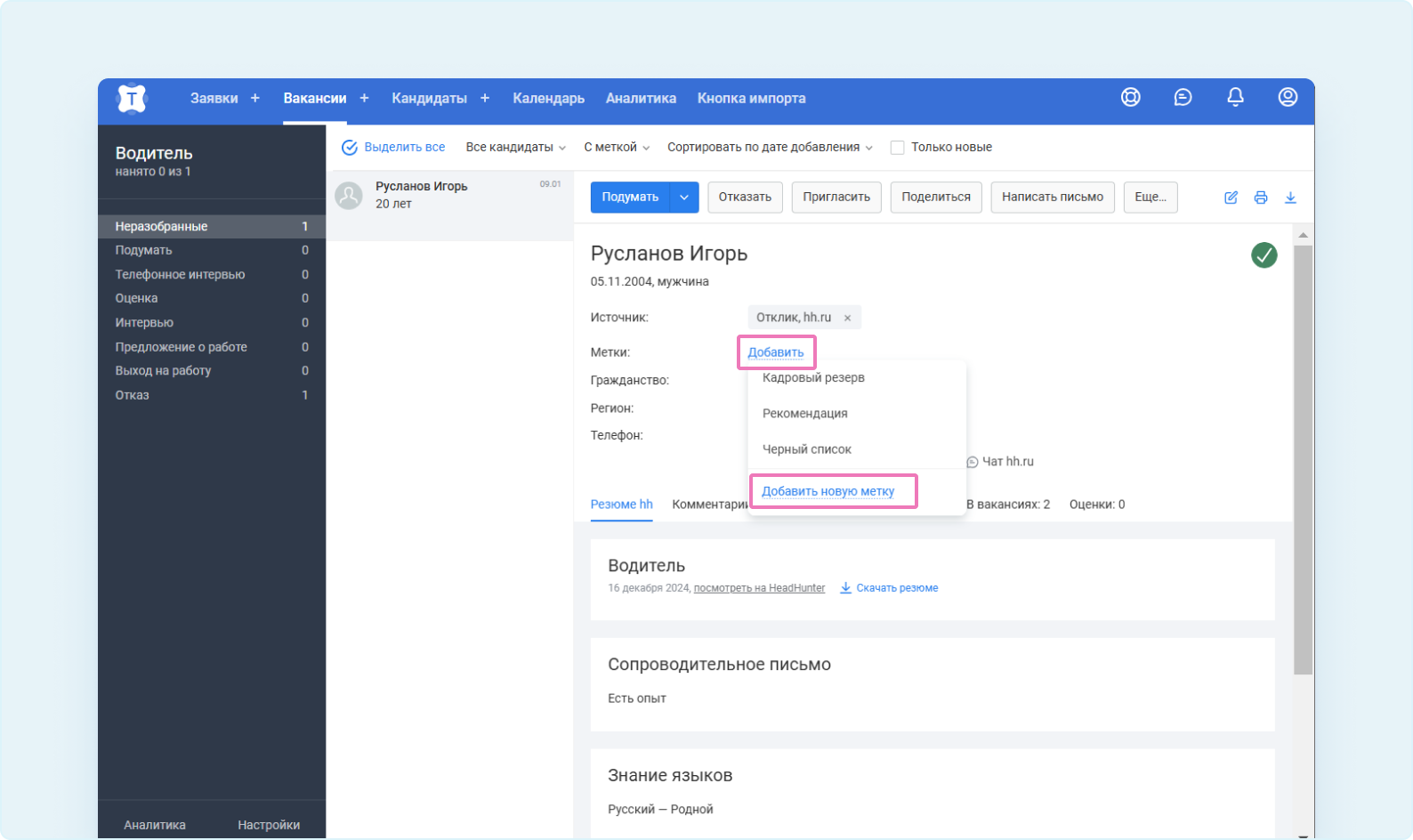
Если метка длинная, то в карточке кандидата могут отображаться не все слова, но при наведении на метку курсора мыши вы увидите ее название полностью.
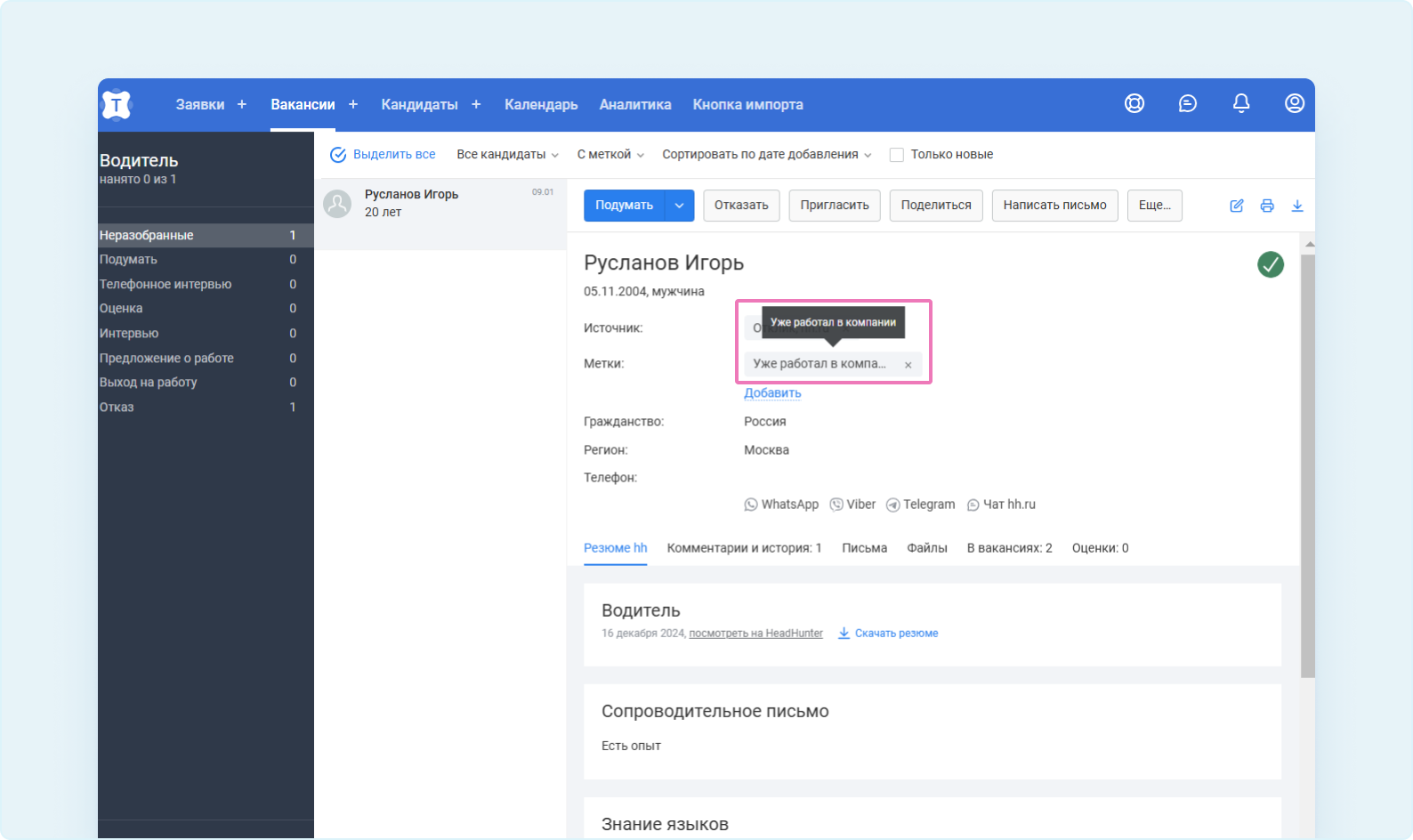
Можно добавить любое количество меток. Все они будут отображаться в карточке кандидата. Чтобы удалить метку из карточки кандидата, нажмите на крестик рядом с названием метки.
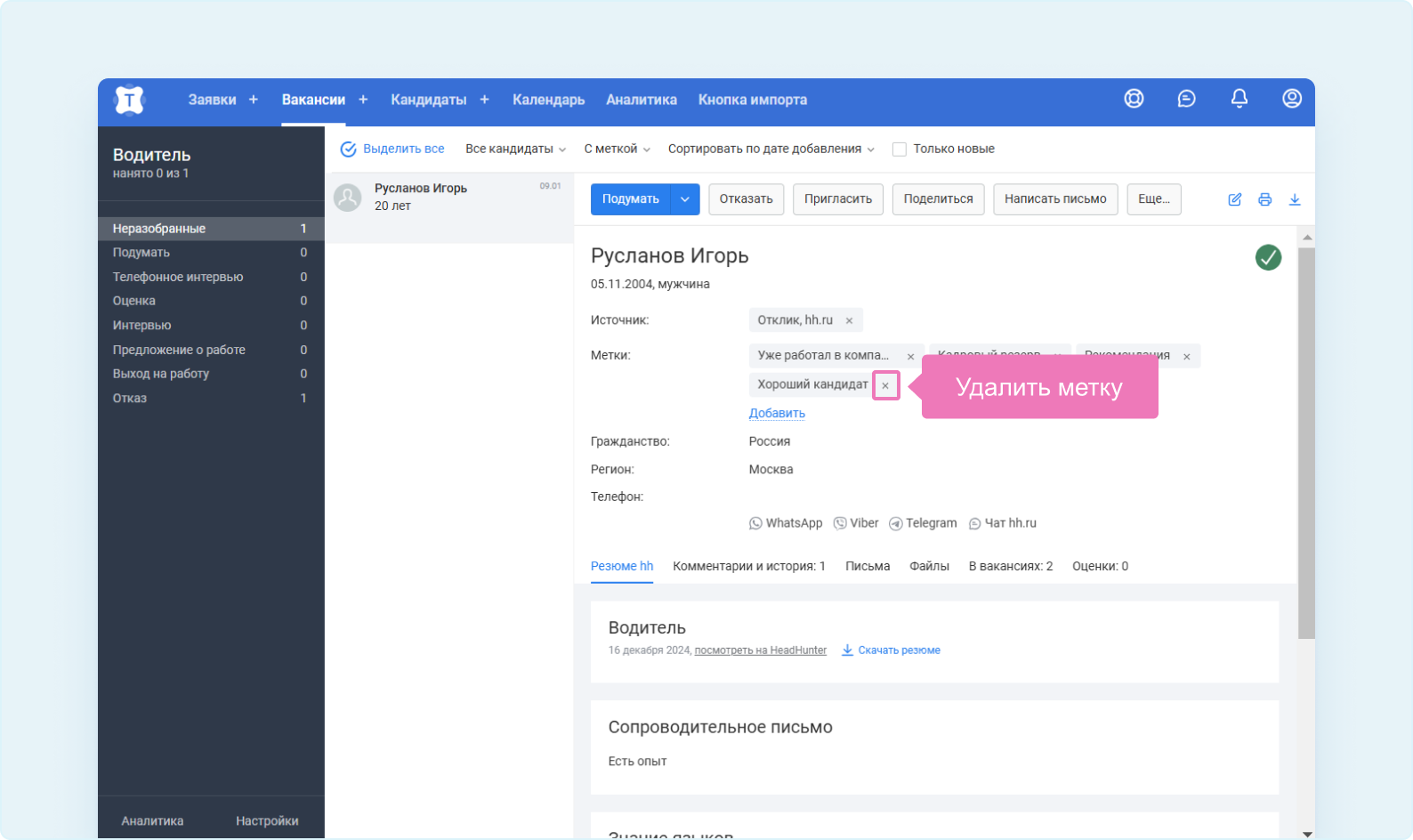
Поиск по меткам
В разделе «Кандидаты» воспользуйтесь фильтром «Метки». Поиск можно осуществлять сразу по нескольким меткам. Для этого последовательно выберите нужные вам метки.
Чтобы удалить метку из поиска, нажмите на крестик рядом с ней.
Также можно нажать на название метки в карточке кандидата, чтобы найти всех кандидатов с такой же меткой.
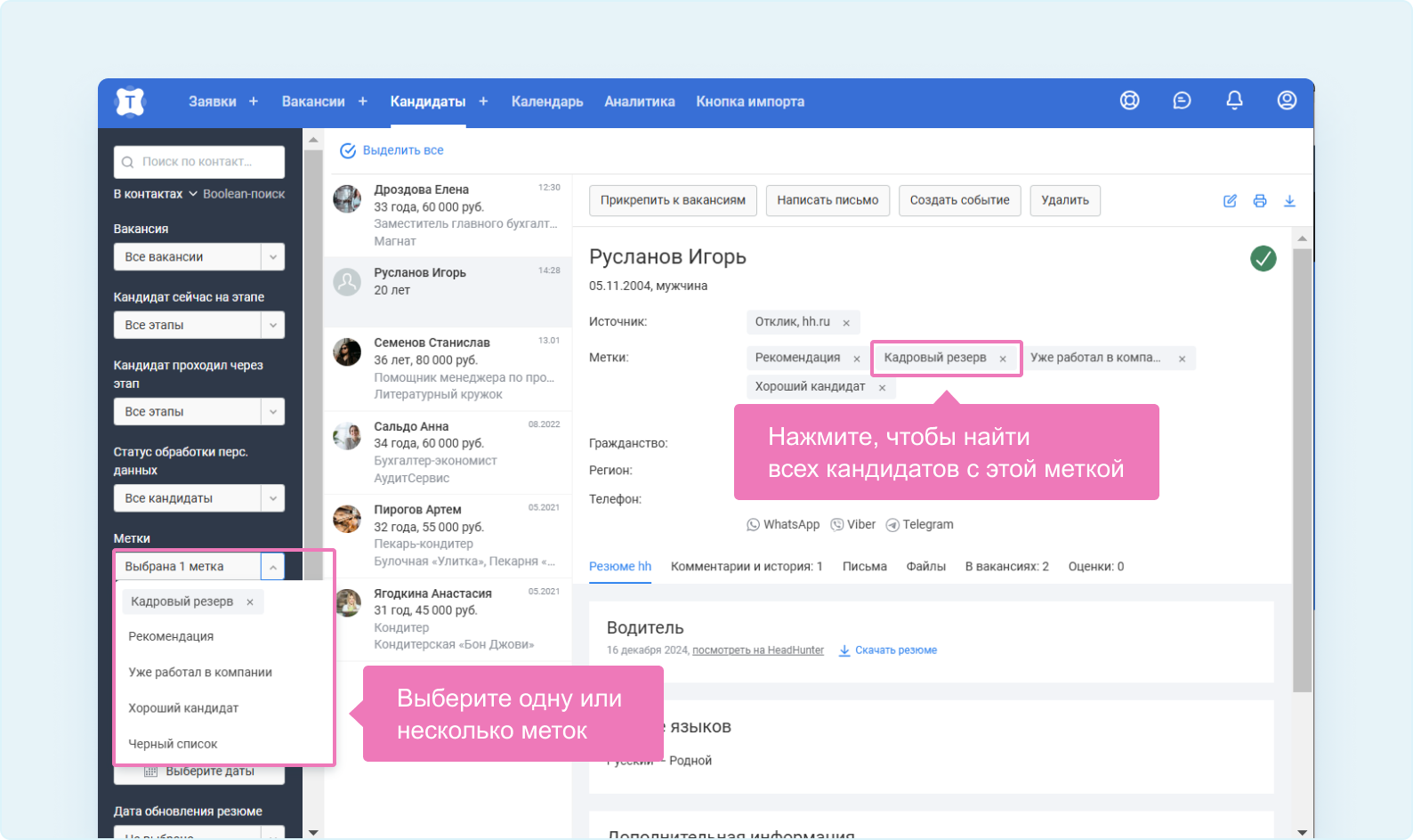
Подробнее о том, как искать кандидатов в базе Talantix, читайте здесь.
